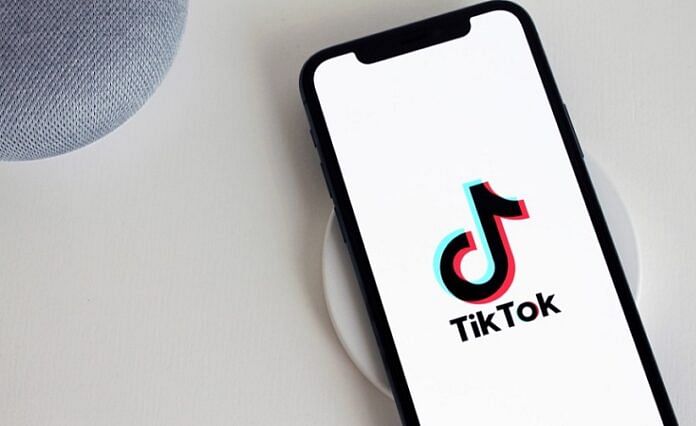TechDaily.id – Cara tambahkan musik ke TikTok perlu diketahui para pengguna atau disebut TikTokers. Dengan begitu konten yang kamu unggah menjadi lebih berwarna dan tidak membosankan.
Meskipun ada banyak konten hebat di TikTok, favorit pengguna selalu berhubungan dengan musik. Jika kamu baru mengenal aplikasi ini dan ingin membuat video sendiri, kamu harus tahu cara menambahkan musik dan menggabungkan video.
Cara Tambahkan Musik ke TikTok
Membuat Video menggunakan Musik TikTok
Dengan asumsi kamu sudah memiliki musik di ponsel, kamu hanya perlu menginstal TikTok, akun, dan sedikit waktu luang. Salah satu hal paling menarik tentang TikTok adalah sinkronisasi bibir.
Setelah kamu mengetahui kata-kata dari lagu tersebut dan memiliki salinannya, kamu hanya perlu cermin dan sedikit latihan untuk mengatur waktu, dan kamu siap melakukannya. Jika kamu dapat menambahkan beberapa pengembangan kreatif ke video itu saat Anda merekam, itu lebih baik!
1. Buka TikTok dan pilih ikon + untuk membuat video baru.
2. Select Sound di atas layar untuk membuka menu audio
3. Select lagu dan select checkmark
4. Select tombol Record dan siapkan diri untuk merekamnya
5. Tekan tombol merah Record, sekarang kamu bisa lip-syn atau membuat video apa pun selama durasi yang kamu pilih
Mengedit Kompilasi Audio/Video TikTok yang Anda Rekam
Sekarang setelah kamu selesai merekam video dengan audio TikTok yang dipilih, kamu dapat mengunggah video seperti biasa. Tapi, kamu mungkin ingin merekam ulang video atau melakukan beberapa pengeditan lainnya.
Gunakan efek di bagian kanan jika kamu suka. Setelah kamu puas dengan hasilnya dan menambahkan efek, pilih tanda centang dengan video. Jika kamu tidak puas dengan bagian perekaman video, lakukan hal berikut:
1. Untuk mengulang video agar lebih sesuai dengan audio TikTok yang dipilih, pilih “Sesuaikan klip” dan pilih ikon kamera untuk merekam ulang.
2. Untuk membuat perubahan lain, lanjutkan mengedit video kamu di layar berikutnya menggunakan alat di menu.
3. Pilih “Berikutnya” ketika Anda secara resmi senang dengan kompilasi video dan audio Anda.
4. Di halaman terakhir, Anda dapat menambahkan “judul”, “teks”, dan “tagar” apa pun.
5. TikTok memberi kamu opsi untuk “menyimpan sebagai konsep,” atau untuk mengatur opsi privasi ke “publik” atau “hanya teman.”
Setelah video Anda sempurna, pilih “Posting”.
Kamu sekarang telah menambahkan audio TikTok ke video TikTok, melakukan semua pengeditan yang kamu butuhkan, dan mempostingnya. Ini adalah proses yang cukup mudah. Namun, bagaimana jika Anda ingin menambahkan musik Anda sendiri ke video TikTok? Ikuti proses di bawah ini.
Bagaimana cara Menambahkan Musik Saya Sendiri ke TikTok?
Menambahkan musik sendiri ke TikTok mungkin tampak rumit pada awalnya, tetapi dengan alat sederhana yang disebut “BeeCut”, kamu dapat mempercantik video dengan jenis musik apa pun yang diinginkan.
Kamu tidak akan terbatas pada perpustakaan TikTok lagi, yang dapat memberikan keunggulan pada video kamu untuk membantu Anda mendapatkan lebih banyak pengikut dan penggemar.
Cara Menggunakan BeeCut untuk Video TikTok (Windows & Mac)
BeeCut adalah editor video yang dapat Anda gunakan untuk menempatkan musik sendiri di video TikTok. Tersedia di Windows dan Mac (plus iOS), BeeCut adalah alat yang sangat berguna yang mendukung video dalam rasio aspek 9:16—rasio yang didukung TikTok.
Program ini tidak hanya berguna untuk menambahkan musik, tetapi juga dapat menambahkan efek khusus, filter, memperlambat video, mempercepat video, menambahkan stiker, dan banyak lagi, sebagaimana dikutip dari Alphr.
Berikut cara menggunakan BeeCut di Windows dan Mac.
1. Unduh BeeCut untuk Windows/Mac di situs web mereka.
2. Di Android, BeeCut tidak terdaftar, tetapi mereka memiliki aplikasi yang disebut “LightMV,” meskipun perangkat lunaknya sama dengan BeeCut.
3. Buka BeeCut, lalu impor klip audio dan video Anda dengan mengklik area “Media”.
4. Di bawah “File,” pilih “Proyek Baru” lalu “9:16 (Potret)” untuk mulai mengedit video kamu.
5. Seret file ke area pengeditan. Kamu dapat memodifikasi video lebih lanjut di area ini tetapi pastikan durasi untuk video dan audio serupa, sehingga yang satu tidak memotong yang lain.
6. Kamu dapat menambahkan filter dan desain sebelum menyelesaikan video.
7. Simpan ke komputer kamu dengan mengklik tombol “Ekspor”.
8. Kembali ke aplikasi TikTok dan klik tombol “+”.
9. Pilih “Unggah” di sudut kiri bawah; pilih video kamu dari “Galeri” .
10. Kamu dapat memilih untuk mengedit video lebih banyak di dalam TikTok.
11. Pilih “Berikutnya” dan tambahkan tagar, judul, dan keterangan.
12. Pilih “Posting”.